Lex Live Startlex 2014 13.12.12 (2013) PC
√ Описание: LEX LIVE STARTLEX — портативная операционная система для работы, развлечений, интернета, ремонта компьютеров, которая загружается с USB устройства в оперативную память вашего ПК. Таким образом, данная система может работать даже если у вас нерабочий винчестер, или он совсем отсутствует. LEX LIVE STARTLEX — имеет достаточное количество установленного софта для того чтобы просмотреть содержимое винчестера, или подключиться к сети и произвести все необходимые действия на машине для восстановления системы и решения других проблем.
Spaider.net
√ Название: LEX LIVE STARTLEX√ Назначение: ПО для специалистов
√ Разработчик: STARTLEX
√ Год: 2013-2014
√ Платформа: PC (x86 / x64)
√ Версия: 13.12.12
√ Язык интерфейса: Русский
√ Таблетка: Не требуется
√ Системные требования:
√ ОЗУ (оперативная память) с 256 мб и более.
√ Компьютер с возможностью загрузки с CD или USB (USB накопитель от 2ГБ)
√ Описание:
LEX LIVE STARTLEX — портативная операционная система для работы, развлечений, интернета, ремонта компьютеров, которая загружается с USB устройства в оперативную память вашего ПК. Таким образом, данная система может работать даже если у вас нерабочий винчестер, или он совсем отсутствует.
LEX LIVE STARTLEX — имеет достаточное количество установленного софта для того чтобы просмотреть содержимое винчестера, или подключиться к сети и произвести все необходимые действия на машине для восстановления системы и решения других проблем.
Подробнее:
Если у вас нет доступа к компьютеру (запаролен) или «злой» админ на работе поставил ограничения на ваш рабочий компьютер или вышел из строя винчестер — с помощью LEX LIVE STARTLEX вы получите полноценную систему: можно будет посмотреть ФИЛЬМ, послушать МУЗЫКУ, выйти в ИНТЕРНЕТ, поиграть в ИГРЫ и так далее… Просто вставьте флешку или USB HDD диск в компьютер/ноутбук и загрузите LEX LIVE STARTLEX.
Изменения:
Обновлены, добавлены драйвера
Решены некоторые проблемы с подключением 3G модемов
Добавлена панель «Управления загрузкой»
Обновлены многие панели управления в «Панеле быстрого запуска»
Обновлен установщик: 2 варианта установки USBDVD
Обновлены Acronis.wim, Media.wim, Programs.wim, Anti.wim
Обновлены базы Антивирусной панели (теперь панель в WIM)
Обновлены, добавлены новые программы
Обновлен, изменен TWEAK-ON
Ускорена загрузка
Ускорены подключения программ
Упрощено сохранение ярлыков: На ярлыке — Правая кнопка Отправить в Автозагрузку, Избранное, Рабочий стол
Запомнить ярлыки: Мой компьютер Правая кнопка Запомнить
И многое другое… описал то, что вспомнил…
Что позволяет сделать LEX LIVE STARTLEX?
Выйти в интернет
Смотреть видео
Слушать музыку
Играть в игры
Работать в различных программах
Реанимировать компьютеры
Восстанавливать загрузку операционных систем
Снимать пароли
Редактировать и форматировать диски
Копировать информацию с компьютера
Записать данные на компакт диск
Восстанавливать данные с дисков
Создавать и разворачивать образы систем и дисков
Лечить компьютеры от вирусов, троянов, блокировщиков, порнобаннеров
Протестировать оборудование компьютера
И многое другое…
LEX LIVE STARTLEX работает с любого USB накопителя, даже с мобильного телефона или фотоаппарата
Состав сборки:
Антивирусы (базы октябрь 2013 г.)
HDD утилиты
Восстановление информации
CD, DVD утилиты
Инет и сеть
Архиваторы
Пароли
Офис
Системные
Тесты
Шифрование
И многое другое…
Обновление антивирусных баз:
Как запомнить ярлыки?
Установка LEX LIVE STARTLEX DX MEDIA 2014
USB / DVD
Варианты установок:
USB устройство НЕ отформатировано (BOOTMGR)
USB устройство отформатировано (BOOTMGR)
USB устройство НЕ отформатировано (GRUB4DOS)
USB устройство отформатировано (GRUB4DOS)
Добавление LEX LIVE к другим сборкам (GRUB4DOS)
Добавление LEX LIVE к другим сборкам (SYSLINUX)
Запись LEX LIVE STARTLEX на оптический диск DVD/CD
USB устройство НЕ отформатировано (BOOTMGR):
Рекомендуемый способ.
1. Запустить утилиту BOOTICE.EXE от имени Администратора (правый клик меню)
2. Указать USB устройство (Диск назначения) -> Управление разделами -> указать раздел -> Форматировать раздел ->
-> Файловая система: NTFS или FAT32 -> OK -> OK -> Закрыть
3. Указать USB носитель (Диск назначения)
4. Обработка MBR -> WINDOWS NT 5/6 -> Инсталляция -> WINDOWS NT 6 -> OK -> Закрыть
5. Обработка PBR -> указать раздел (Целевой раздел) -> BOOTMGR -> Инсталляция -> Меняем BOOTMGR на GRLDR -> OK -> OK -> Закрыть
6. Управление разделами -> указать раздел -> Активировать. (если кнопка не активна, то нажимать ее не нужно).
7. Установить LEX LIVE STARTLEX DX MEDIA 2014.exe
Всё!!!
USB устройство отформатировано (BOOTMGR):
Рекомендуемый способ.
1. Запустить утилиту BOOTICE.EXE от имени Администратора (правый клик меню)
2. пропускаем
3. Указать USB носитель (Диск назначения)
4. Обработка MBR -> WINDOWS NT 5/6 -> Инсталляция -> WINDOWS NT 6 -> OK -> Закрыть
5. Обработка PBR -> указать раздел (Целевой раздел) -> BOOTMGR -> Инсталляция -> Меняем BOOTMGR на GRLDR -> OK -> OK -> Закрыть
6. Управление разделами -> указать раздел -> Активировать. (если кнопка не активна, то нажимать ее не нужно).
7. Установить LEX LIVE STARTLEX DX MEDIA 2014.exe
Всё
USB устройство отформатировано (GRUB4DOS):
Данные НЕ повредятся!
1. Установить LEX LIVE STARTLEX DX MEDIA 2014.exe
2. Запустить утилиту BOOTICE.EXE от имени Администратора (правый клик меню)
3. Указать USB носитель (Диск назначения)
4. Обработка MBR -> WINDOWS NT 5/6 -> Инсталляция -> WINDOWS NT 6 -> OK -> Закрыть
5. Обработка PBR -> указать раздел (Целевой раздел) -> BOOTMGR -> Инсталляция -> Меняем BOOTMGR на GRLDR -> OK -> OK -> Закрыть
6. Управление разделами -> указать раздел -> Активировать. (если кнопка не активна, то нажимать ее не нужно).
Всё
USB устройство НЕ отформатировано (GRUB4DOS):
1. Запустить утилиту BOOTICE.EXE от имени Администратора (правый клик меню)
2. Указать USB устройство (Диск назначения) -> Управление разделами -> указать раздел -> Форматировать раздел ->
-> Файловая система: NTFS или FAT32 -> OK -> OK -> Закрыть
3. Указать USB носитель (Диск назначения)
4. Обработка MBR -> GRUB4DOS -> Инсталляция -> Сохранить на диск -> OK -> Закрыть
5. Обработка PBR -> указать раздел (Целевой раздел) -> GRUB4DOS -> Инсталляция -> OK -> OK -> Закрыть
6. Управление разделами -> указать раздел -> Активировать. (если кнопка не активна, то нажимать ее не нужно).
7. Установить LEX LIVE STARTLEX DX MEDIA 2014.exe
Всё
Добавление LEX LIVE к другим сборкам (GRUB4DOS):
Забэкапить файл GRLDR (в корне ФС).
Установить LEX LIVE STARTLEX DX MEDIA 2014.exe
Добавляем в свой файл menu.lst строчки:
title .:: LEX LIVE STARTLEX DX MEDIA 2014 :::.
find --set-root /ILEX/USB/LXMENU/MENU.LST
configfile /ILEX/USB/LXMENU/MENU.LST
Файл GRLDR можно вернуть.
Добавление LEX LIVE к другим сборкам (SYSLINUX)
Установить LEX LIVE STARTLEX DX MEDIA 2014.exe
Меню для syslinux от Megre5
Код:
LABEL .:: LEX LIVE STARTLEX DX MEDIA 2014 :::.
MENU LABEL ¦¦ .:: LEX LIVE STARTLEX DX MEDIA 2014 :::.)
TEXT HELP
.:: LEX LIVE STARTLEX DX MEDIA 2014 :::.
— это аварийная операционная система, которая загружается с этого компакт-диска или с USB устройства в оперативную память Вашего ПК.
ENDTEXT
COM32 /boot/syslinux/chain.c32
APPEND ntldr=/ILEX/SETUPLDR.BIN
LABEL .:: LEX LIVE STARTLEX DX MEDIA 2014 :::.
MENU LABEL ¦ .:: LEX LIVE STARTLEX DX MEDIA 2014 :::.
TEXT HELP
.:: LEX LIVE STARTLEX DX MEDIA 2014 :::.
— это аварийная операционная система, которая загружается с этого компакт-диска или с USB устройства в оперативную память Вашего ПК.
Альтернативная загрузка с помощью Grub4Dos.
ENDTEXT
KERNEL /boot/syslinux/grub.exe
APPEND --config-file=«find --set-root /ILEX/SETUPLDR.BIN;chainloader /ILEX/SETUPLDR.BIN;savedefault --wait=2»
Запись LEX LIVE STARTLEX на оптический диск
DVD
Выбрать тип установки DVD.
Открыть LEX LIVE STARTLEX 2014.iso в UltraISO.
Перетащить папку iLEX на файл BOOTMGR.
Записать диск.
Все.
Как загрузиться
Для загрузки с CD/DVD или USB-Flash/USB-HDD необходимо при загрузке компьютера выбрать в меню загрузки соответствующий носитель.
Это можно сделать либо в BiOS, либо в меню Quick Boot /вызывается в момент инициализации BiOS, обычно по клавишам Esc, F11, F12, F8
— смотрите подсказку или инструкцию/. USB-Flash часто в Quick Boot спрятано в подменю HDD (загрузочная флешка воспринимается как загрузочный винт).
Если есть несколько вариантов загрузки с флешки (USB-FDD, USB-ZipDrive, USB-HDD) — выбираем USB-HDD.
Размер:
(1.37 GB)
Скачать
Размер: (14.2Kb)


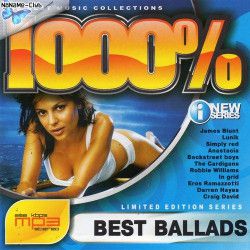 Информация о альбоме: Название: 1000% Best Ballads Исполнитель: VA Год: 2012 Жанр: Pop Продолжительность: 06:11:39 Формат/Кодек: MP3 Битрейт аудио: 256 kbps
Информация о альбоме: Название: 1000% Best Ballads Исполнитель: VA Год: 2012 Жанр: Pop Продолжительность: 06:11:39 Формат/Кодек: MP3 Битрейт аудио: 256 kbps  Название: Nero + Creative Collections Pack Версия: 11.0.15800 Дата выхода: октябрь 2011 Разработчик: Nero AG Платформа: PC x86
Название: Nero + Creative Collections Pack Версия: 11.0.15800 Дата выхода: октябрь 2011 Разработчик: Nero AG Платформа: PC x86 ![Обои для рабочего стола - Девушки [1000х720 - 4752x3168] [632шт.] (2012) JPG](/upload/000/u1/e3/ee/40780764.jpg) Жанр: Девушки Количество: 632шт. Разрешение: 1000х720 - 4752x3168 Возраст: 16+ Формат: JPG
Жанр: Девушки Количество: 632шт. Разрешение: 1000х720 - 4752x3168 Возраст: 16+ Формат: JPG